Aggiornato 2024 di aprile: smetti di ricevere messaggi di errore e rallenta il tuo sistema con il nostro strumento di ottimizzazione. Scaricalo ora su questo link
- Scarica e installa lo strumento di riparazione qui.
- Lascia che scansioni il tuo computer.
- Lo strumento sarà quindi ripara il tuo computer.
Se non disponi di un dispositivo mobile, puoi configurare e sincronizzare il tracker con il PC Windows 10 utilizzando la stessa applicazione Fitbit disponibile per i dispositivi mobili Windows.
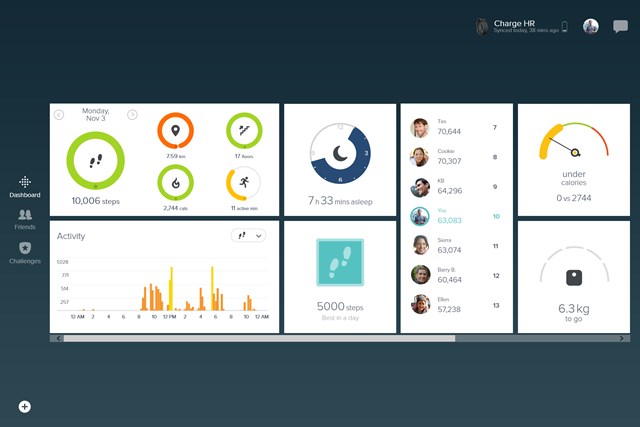
Per scaricare e installare l'app Fitbit per Windows 10
Scaricare e installare l'applicazione Fitbit sul tuo computer è semplicissimo. Non è nemmeno necessario eseguire una procedura guidata di installazione. Esaminiamo i passaggi:
Per ottenere l'applicazione, fai clic sul pulsante Start e apri Microsoft Store. Cerca "App Fitbit". Tieni presente che se non hai mai scaricato un'applicazione dallo store sul tuo computer, ti verrà chiesto di creare un account.
Apri l'applicazione e segui le istruzioni per creare un account Fitbit e configurare il tracker. È possibile configurare e sincronizzare il tracker in modalità wireless se il computer è dotato di Bluetooth. Se il tuo computer non è dotato di Bluetooth o se il segnale Bluetooth è debole o problematico, puoi configurare e sincronizzare il localizzatore wireless:
Inserire il dongle di sincronizzazione wireless fornito con il tracker in una porta USB del computer. Fitbit Surge richiede l'inserimento del dongle.
Se hai un Fitbit Blaze, inserisci il tracker nella base e collega l'altra estremità a una porta USB del tuo computer.
Aggiornamento di aprile 2024:
Ora puoi prevenire i problemi del PC utilizzando questo strumento, ad esempio proteggendoti dalla perdita di file e dal malware. Inoltre è un ottimo modo per ottimizzare il computer per le massime prestazioni. Il programma corregge facilmente gli errori comuni che potrebbero verificarsi sui sistemi Windows, senza bisogno di ore di risoluzione dei problemi quando hai la soluzione perfetta a portata di mano:
- Passo 1: Scarica PC Repair & Optimizer Tool (Windows 10, 8, 7, XP, Vista - Certificato Microsoft Gold).
- Passaggio 2: fare clic su "Avvio scansione"Per trovare problemi di registro di Windows che potrebbero causare problemi al PC.
- Passaggio 3: fare clic su "Ripara tutto"Per risolvere tutti i problemi.
Per creare un account e configurare Fitbit per Windows 10
Quindi hai scaricato l'applicazione, caricato il tuo tracker e sei pronto per iniziare a monitorare i tuoi obiettivi di fitness. È così che crei il tuo account.
- Avvia l'applicazione Fitbit dal desktop o dal menu Start
- Fai clic su ISCRIVITI A FITBIT
- Fai clic sul tracker per selezionarlo.
- Fai clic su [Configura il tuo tracker] (Nota che al momento non configurerai il tuo tracker).
- Fai clic su [Avvia
- Fai clic sulla data per inserire il tuo compleanno
- Fai clic sul pulsante successivo. Questa è la freccia nella parte inferiore della finestra della richiesta.
- Fare clic sul campo dell'unità per selezionare il sistema di misurazione desiderato.
- Inserisci la tua taglia nei campi Altezza.
- Fai clic sul pulsante successivo. Sembra una freccia nella parte inferiore della finestra dell'applicazione.
- Fai clic sul tuo sesso per selezionarlo.
- Fai clic sul pulsante successivo. Il pulsante appare come una freccia nella parte inferiore della finestra dell'applicazione.
- Fare clic sul campo dell'unità per selezionare il sistema di misurazione desiderato.
- Inserisci il tuo peso nel campo Peso.
- Fai clic sul pulsante successivo. Il pulsante appare come una freccia nella parte inferiore della finestra dell'applicazione.
- Inserisci le tue informazioni nelle caselle.
- Fai clic sulla cerchia per accettare le Condizioni d'uso di Fitbit.
- Fai clic sul pulsante successivo. Il pulsante appare come una freccia nella parte inferiore della finestra dell'applicazione.
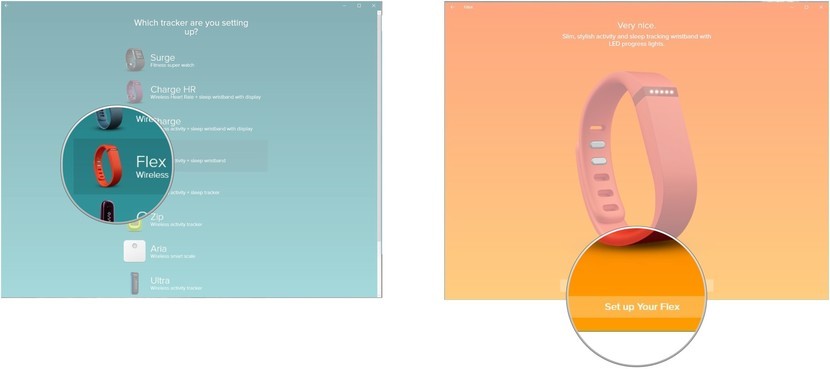
Questo è tutto ciò che devi fare per creare un account Fitbit in Windows 10. Successivamente, proveremo a collegare un tracker al tuo account in modo che il divertimento possa iniziare!
Associa il tuo tracker al tuo account in Fitbit per Windows 10
I passaggi esatti per sincronizzazione o l'associazione di un tracker con l'applicazione Fitbit per Windows 10 varierà a seconda del dispositivo. Di seguito sono riportati i passaggi generali per eseguire questa operazione su un dispositivo Windows 10 specifico con Flex.
- Avvia l'applicazione Fitbit sul tuo dispositivo Windows 10.
- Fai clic su Account.
- Fai clic su Configura un nuovo dispositivo Fitbit.
- Fai clic sul tracker nell'elenco dei dispositivi.
- Fai clic su Configura [il tuo tracker].
- Leggi le condizioni d'uso e fai clic su Avanti per continuare. Questa dovrebbe essere la freccia nella parte inferiore della pagina.
- Potrebbe essere necessario rivedere qualche altra pagina per completare la configurazione. Per completare l'accoppiamento, è sufficiente fare clic sui seguenti pulsanti che compaiono in ciascuna delle finestre dell'applicazione.
- Seguire le istruzioni visualizzate per completare la configurazione del dispositivo.
- Esci dalla configurazione per completarla.
- Fatto!
Suggerimento esperto: Questo strumento di riparazione esegue la scansione dei repository e sostituisce i file corrotti o mancanti se nessuno di questi metodi ha funzionato. Funziona bene nella maggior parte dei casi in cui il problema è dovuto alla corruzione del sistema. Questo strumento ottimizzerà anche il tuo sistema per massimizzare le prestazioni. Può essere scaricato da Cliccando qui

CCNA, Web Developer, PC Risoluzione dei problemi
Sono un appassionato di computer e un professionista IT praticante. Ho alle spalle anni di esperienza nella programmazione di computer, risoluzione dei problemi hardware e riparazione. Sono specializzato in sviluppo Web e progettazione di database. Ho anche una certificazione CCNA per la progettazione della rete e la risoluzione dei problemi.

